谷歌浏览器下载异常怎么办
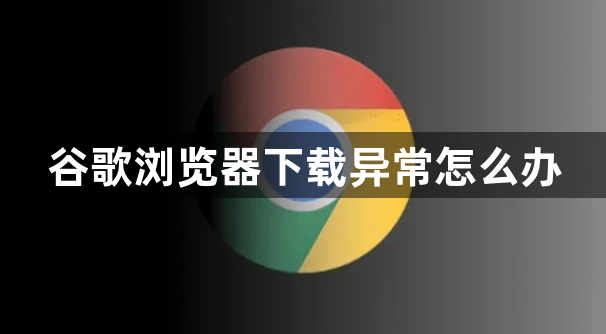
1. 检查网络连接:确保网络稳定,可尝试重启路由器或切换网络。若使用Wi-Fi,靠近路由器增强信号。因为网络不稳定或中断可能导致下载错误。
2. 更改存储路径:若默认下载路径磁盘空间不足或权限受限,会导致下载失败。可进入浏览器设置的“高级”-“下载位置”,更换到空间充足且有写入权限的目录。
3. 清除浏览器缓存:缓存中的数据可能损坏或影响下载。点击右上角菜单,选择“更多工具”-“清除浏览数据”,勾选“缓存的图片和文件”,点击“清除数据”。
4. 检查下载设置:在浏览器的“设置”-“隐私与安全”中,确保“站点设置”-“下载”里没有误操作导致的限制,如禁止特定文件类型下载等。
5. 禁用相关扩展程序:部分扩展程序可能干扰下载功能。进入“更多工具”-“扩展程序”,逐一禁用后测试下载,找出冲突的扩展并处理。
6. 重置浏览器设置:若上述方法无效,可考虑重置浏览器设置。在“设置”页面,找到“重置”选项,将浏览器恢复到初始状态,但会丢失部分个性化设置。
7. 检查系统日期和时间:系统日期时间不准确可能影响下载。在系统设置中,校准日期和时间,确保其正确。
8. 查看系统防火墙和安全软件设置:防火墙或安全软件可能阻止浏览器下载。检查相关规则,将Chrome浏览器添加到信任列表或暂时关闭防护功能进行测试。
总之,这些方法不仅有助于解决您当前的问题,还能提升您的网络生活品质。希望您能根据具体情况选择合适的方法,并成功解决谷歌浏览器下载异常的问题。
上一篇: 使用Google Chrome提升网页视频播放效果 下一篇: Google Chrome浏览器插件广告拦截规则更新的技巧
相关教程
1
Google Chrome怎么在手机上分步骤下载安装
2
Google Chrome浏览器下载失败时升级系统建议
3
谷歌浏览器书签快速管理及备份恢复操作指南
4
Google Chrome下载后图标无法识别如何解决
5
Chrome浏览器下载完成后快速创建桌面快捷方式
6
Chrome浏览器如何查看站点的API请求情况
7
谷歌浏览器无法访问网页提示重置网络连接
8
谷歌浏览器缓存清理自动化脚本使用详解
9
如何通过Chrome浏览器加速页面的CSS加载速度
10
如何通过Google Chrome减少页面加载时的阻塞
